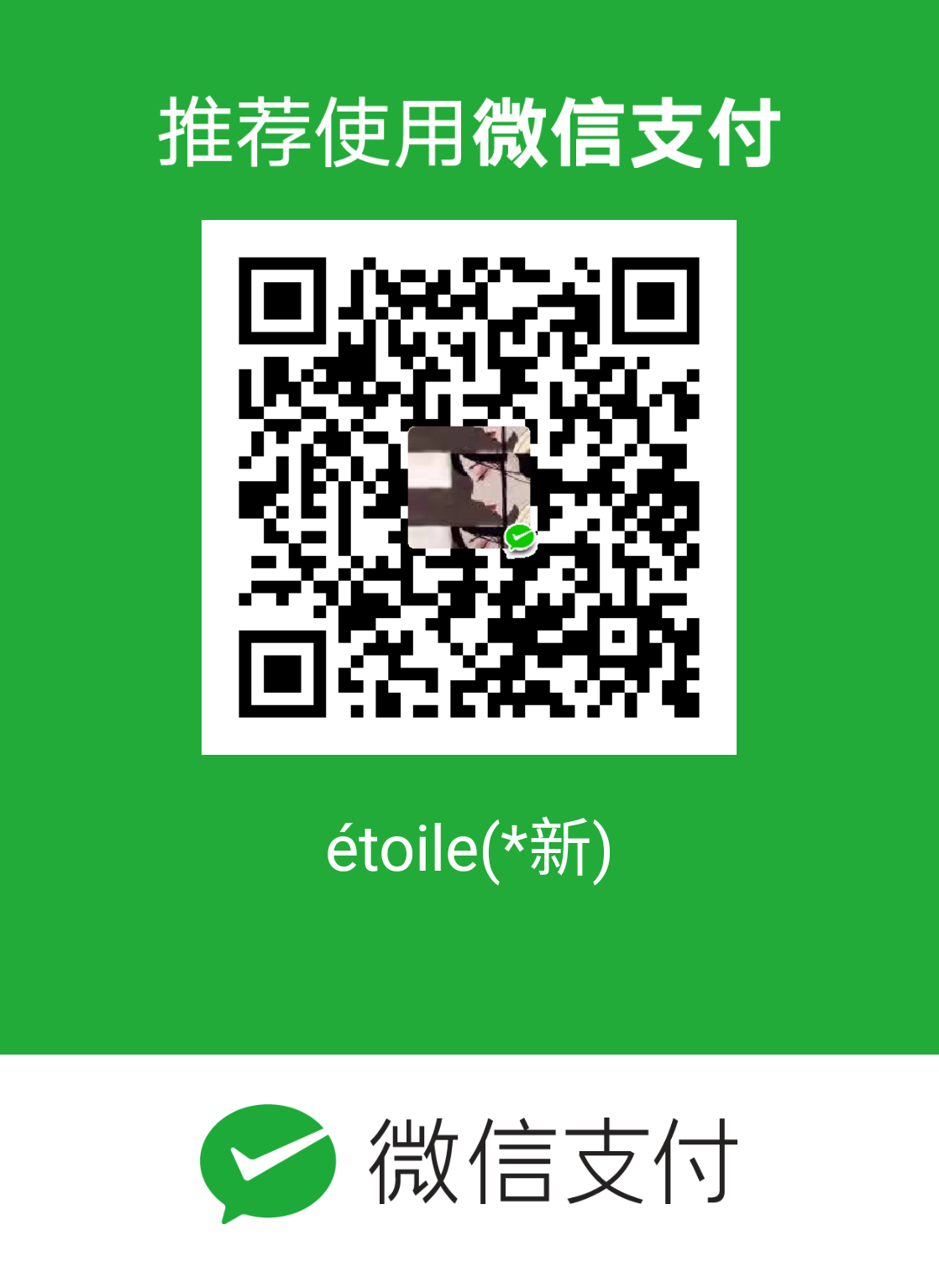如何使用webpack呢
1 webpack概述
webpack是一个流行的前端项目构建工具(打包工具),可以解决当前web开发中所面临的的困境。webpack提供了有好的模块化支持、代码压缩混淆、处理js兼容问题、性能优化等强大的功能
目前大多数企业的前端项目,都是基于webpack进行打包构建的。
接下来通过一个小案例对Webpack进行基本的使用。
2 创建列表隔行变色的案例
1.新建一个空白的项目目录,在vscode终端中打开该目录,运行npm init -Y,初始化包管理配置文件package.json
2.在根目录下新建src文件夹,存放源代码,在该文件下下面新建index.html文件,接着在index.html中填写代码
3.运行npm install jquery -S,安装jquery
4.在src文件夹下面新建index.js文件,填写代码如下
import $ from 'jquery'
import './css/index.css'
$(function(){
$('li:odd').css('backgroundColor','green')
$('li:even').css('backgroundColor','yellow')
})然后在index.html文件中利用script标签引入index.js。然后在浏览器中打开会发现没有任何效果。为什么呢?因
为import $ from ‘jquery’属于es6的模块语法,浏览器不支持。解决的方法就是利用webpack,将有兼容性的变成没有兼容性的。
3 在项目中安装和配置webpack
1.运行npm install webpack webpack-cli -D,安装webpack相关的包
2.在项目根目录下,新建webpack.config.js的webpack配置文件
3.在webpack.config.js中,初始化如下配置
module.exports = {
//编译模式,可以选择开发者模式development是不会把文件进行压缩,提高编译速度,production会把文件进行压缩
mode:'development'
}4.在package.json中的scripts节点下,新增dev脚本。
"scripts":{
"dev":"webpack"
}5.在终端中运行npm run dev,启动webpack进行项目打包
然后index.html中引入的js替换成
<script src=”../dist/main.js”></script>之后隔行变色的效果就实现了。
4 配置打包的入口与出口
webpack的 4.x版本默认约定:打包的入口文件为src下面的index.js,打包的输出文件为dist下面的main.js
如果想要修改打包的入口与出口,可以在webpack.config.js中新增如下配置代码。
const path = require('path')
module.exports = {
//编译模式
mode:'development' , //可以选择开发者模式development是不会把文件进行压缩,提高编译速度,production会把文件进行压缩
entry:path.join(__dirname,'./src/index.js'),
output:{
path: path.join(__dirname,'./dist'),
filename: 'bundle.js'
}
}_dirname表示当前文件夹的目录,之后就可以看到dist文件夹中多了bundle.js文件。然后在index.html中手动修改script标签中引入的js文件,修改为bundle.js。
5 配置Webpack自动打包功能
为什么需要自动打包功能,如果直接去修改index.js中的代码,然后在浏览器中查看,会发现,没有任何变化,是因为index.html中引入的js文件是手动打包好的,并不是index.js文件。若是想要有效果,需要重新执行npm run dev进行打包。
1.运行npm install webpack-dev-server -D,安装支持项目自动打包的工具
2.修改package.json中scripts中的dev命令
“scripts”:{
“dev”:”webpack-dev-server”
}
3.将index.html中的script标签中的引用路径修改为”/bundle.js”
4.运行npm run dev进行重新打包
5.在浏览器中访问http://localhost:8080,查看效果
将网址输入浏览器中打开,可以看到这样的页面,打开src就可以直接看到index.html页面了。

webpack-dev-server会启动一个实时打包的http服务器,用于监听代码变化,webpack-dev-server打包生成输出文件,默认放到了项目根目录中,是虚拟的,看不见。
6 配置html-webpack-plugin生成预览页面
如果需要打开index.html页面,需要点击src,这样有点不方便,所以,想要直接输入网址后打开index.html需要进行配置。
1.运行npm install html-webpack-plugin -D,安装生成预览页面的插件
2.修改webpack.config.js文件,添加如下代码
const HtmlWebpackPlugin = require('html-webpack-plugin')
const htmlplugin = new HtmlWebpackPlugin({
template: './src/index.html',
filename: 'index.html'
})
module.exports = {
plugins:[htmlplugin],
module:{
rules:[
{ test:/\.css$/,use:['style-loader','css-loader'] }
]
}
}npm run dev重新启动后,打开网址栏就可以直接显示index.html页面了。
7 配置自动打包相关参数
因为执行npm run dev之后,需要手动复制生成的网址,然后直接在网址栏中打开页面,有点麻烦,使用如下办法可以直接执行命令后打开网页。
打开package.json文件,在scripts中添加如下代码
"scripts": {
"dev": "webpack-dev-server --open --host 127.0.0.1 --port 8888" //可以只需要--open
}–open代表打包完成后自动打开浏览器页面
–host代表配置ip地址
–port代表配置端口
8 webpack中的加载器
通过loader打包非js模块。在实际开发中,webpack默认只能打包处理以.js后缀结尾的模块,其他非.js文件webpack默认处理不了,需要调用loader加载器才可以正常打开,否则会报错
8.1 打包处理css文件
在src文件夹下面新建css文件夹,新建index.css文件,填写修改页面样式的代码,然后使用如下代码在index.js中引入index.css文件
import './css/index.css'1.运行npm install style-loader css-loader -D,安装处理css文件的loader
2.在webpack.config.js中添加如下代码
module.exports = {
module:{
rules:[
{ test:/\.css$/,use:['style-loader','css-loader'] }
]
}
}test表示匹配的文件类型,use表示对应的要调用的loader
use数组中指定的loader顺序是固定的,多个loader的调用顺序是从后往前调用。
8.2 打包处理less文件
在src下面的css文件夹下面新建index.less文件,填写修改样式的代码,然后在index.js中引入该文件
1.运行npm install less-loader less -D
2.在webpack.config.js文件中添加如下规则
module:{
rules:[
{ test:/\.less$/,use:['style-loader','css-loader','less-loader'] }
]
}8.3 打包处理scss文件
在src下面的css文件夹下面新建index.scss文件,填写修改样式的代码,然后在index.js中引入该文件
1.运行npm install sass-loader node-sass -D命令
2.在webpack.config.js中添加如下规则
module:{
rules:[
{ test:/\.scss$/,use:['style-loader','css-loader','sass-loader'] }
]
}8.4 配置postCSS自动添加css兼容前缀
1.运行npm install postcss-loader autoprefixer -D
2.在项目根目录下新建postcss.config.js文件,填写如下代码
const autoprefixer = require('autoprefixer')
module.exports = {
plugins: [autoprefixer]
}3.在webpack.config.js中修改css规则
module:{
rules:[
{ test: /\.css$/ , use: ['style-loader','css-loader','postcss-loader'] }
]
}8.5 打包样式表中图片和字体文件
首先在index.html中添加一个类名为box的盒子,在index.css中添加他的样式,背景图片。刷新网页会发现,什么也没有效果。
1.运行npm install url-loader file-loader -D命令
2.在webpack.config.js中,添加loader规则如下:
module:{
rules:[
{test: /.jpglpnglgiflbmplttfeot /svglwoff|wof2$7,
use: 'url-loader?limit=16940"}
]
}其中?之后的是loader的参数项。
limit用来指定图片的大小,单位是字节(byte),只有小于limit大小的图片,才会被转为base64图片
8.6 打包处理js文件中的高级语法
1.安装babe1转换器相关的包: npm install babel-loader @babel/core @babel/runtime -D
2.安装babel语法插件相关的包: npm install @babel/preset-env @babel/plugin-transform-
runtime@babel/plugin-proposal-class-properties -D
3.在项目根目录中,创建babel配置文件babel.config.js并初始化基本配置如下:
module.exports = {
presets: ['@babel/preset-env'],
plugins: ['@babel/plugin-transform-runtime', '@babel/plugin-proposal-class-properties']
}4.在webpack.config.js文件中的module中的rules添加如下规则
module:{
rules:[
{ test: /\.js$/, use: 'babel-loader', exclude: /node_modules/ }
]
}9 vue单文件组件
vue单文件组件组成结构:template组件的模板区域、script业务逻辑区域、style样式区域。建议都为style标签添加一个scope属性
在src文件夹下面新建一个components文件夹,然后新建一个app.vue文件
初始化如下代码
<template>
<div><h3>这是app 根组件</h3></div>
</template>
<script>
export default{
data () {
return {
}
},
methods: {
}
}
</script>
<style scoped>
h3 {
color: red;
font-size: 16px;
}
</style>然后在index.js文件中导入app.vue组件,终端显示错误,是因为缺少加载器
9.1 webpack中配置vue组件的加载器
1.运行npm install vue-loader vue-template-compiler -D命令
2.在webpack.config.js配置文件中,添加vue-loader的配置项如下:
const VueLoaderPlugin = require('vue-loader/lib/plugin')
module.exports = {
plugins:[htmlplugin,new VueLoaderPlugin()],
module:{
rules:{
{ test: /\.vue$/, use: 'vue-loader' }
]
}
}执行npm run dev之后,发生了错误,如下图,显示vue与vue-template-compiler版本不一致。

解决办法,直接找到node_modules文件夹下面的vue-template-compiler进行删除,然后执行命令
npm i -g vue-template-compiler@2.6.11问题得到解决。
9.2 在webpack项目中使用vue
1.运行npm install vue -S,安装vue
2.在src下面的index.js入口文件中,通过import Vue from ‘vue’ 来导入vue构造函数
3.创建vue的实例对象,并指定要控制的el区域
4.通过render函数渲染App根组件
在index.js文件中,创建vue实例
const vm = new Vue({
el: '#app',
render: h => h(App)
})在index.html文件中填充代码
<div id="app">
</div>10 webpack打包发布
上线之前需要通过webpack将应用进行整体打包,可以通过package. json文件配置打包命令:
在package.json文件中的scripts下面增加属性
"scripts": {
"test": "echo \"Error: no test specified\" && exit 1",
"dev": "webpack-dev-server --open",
"build":"webpack -p"
},然后执行命令npm run build,对webpack.config.js文件进行读取。根目录下面的dist文件夹可以自行删除了,因为打包时会自动生成dist文件夹以及文件夹里面的文件。
- 本文作者: étoile
- 版权声明: 本作品采用 知识共享署名-非商业性使用-相同方式共享 4.0 国际许可协议 进行许可。转载请注明出处!